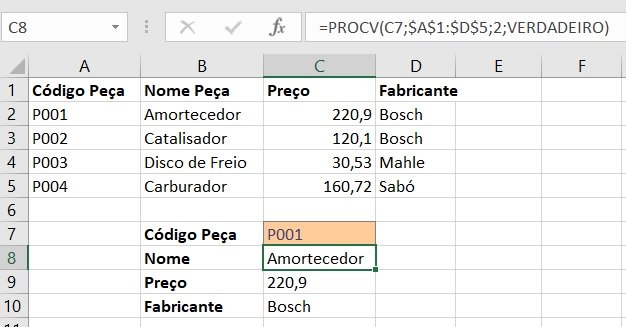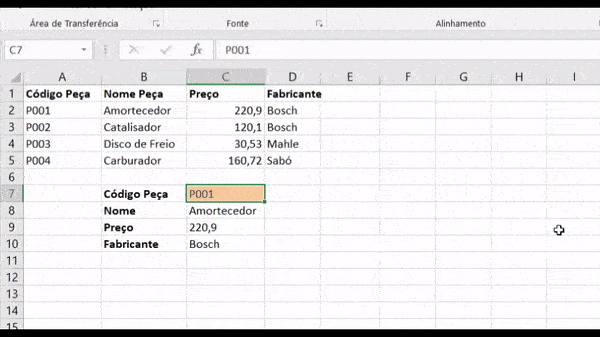La función PROCV de Microsoft Excel se utiliza para buscar filas en una tabla o rango. De esta manera, puede automatizar la visualización de datos de su hoja de cálculo.
Por ejemplo: en una hoja de cálculo de inventario de piezas de automóvil, puede buscar el código de la pieza para ver información como el nombre, el precio, el fabricante, etc.
Si desea saber cómo utilizar la función PROCV correctamente , es sencillo. Tiene la siguiente estructura:
PROCV(search_value;table_matrix;column_index_number;search_interval)
dónde:
- searched_value : es el valor que desea encontrar;
- matrix_table : es el rango donde se encuentra el valor deseado. Esta tabla o rango puede tener dos o más columnas además de estar ubicada en otra hoja de trabajo;
- column_index_number : número de la columna que contiene el valor que debe devolverse. Por ejemplo: si el rango es B3:E12, debe contar la columna B como 1, C como 2, y así sucesivamente;
- search_interval : valor que determina si la búsqueda se realizará por una coincidencia exacta o aproximada del valor buscado, siendo FALSE para la búsqueda exacta y TRUE para la aproximada. El valor por defecto es TRUE;
Uso de la función PROCV en Microsoft Excel
En nuestro ejemplo de una hoja de precios de piezas de automóvil, utilizando la función PROCV, puede establecer un campo de búsqueda para el código de pieza que devolverá información como el nombre, el precio y el fabricante.
La fórmula se introducirá en el campo en el que se desea visualizar el valor devuelto, no en el campo en el que se introduce el concepto de búsqueda. En este caso, para mostrar el nombre de la pieza, utilizaremos la siguiente fórmula:
=PROCV(C7;A1:D5;2;TRUE)
dónde:
- C7 es la celda donde se insertará el código de la pieza;
- A1:D5 es el rango de la tabla con información de la pieza;
- 2 es el número de la columna que contiene la información que debe devolverse, siendo la columna A el número 1, la columna B el número 2, y así sucesivamente;
- TRUE es el parámetro para buscar valores aproximados;
Para visualizar la información en las otras celdas, simplemente copie la fórmula modificando los valores correspondientes, como el número de columna (3 para devolver el precio y 4 para devolver al fabricante).
Si prefiere usar la función de relleno automático, no olvide «bloquear» el rango de celdas añadiendo el «$» en el anverso (ejemplo: $A$1:$D$5 hará que el rango no cambie al arrastrar la fórmula de una celda a otra).
Al igual que otras funciones de Excel como SE, la función PROCV también se puede utilizar junto con otras funciones de una fórmula, lo que le proporciona herramientas aún mejores para automatizar o mejorar sus hojas de cálculo.
Contenido Relacionado
[pt_view id=»1047b4eroy»]